|
TAMMI

Ringrazio Anneke per il permesso di tradurre i suoi tutorial

qui puoi trovare qualche risposta ai tuoi dubbi.
Se l'argomento che ti interessa non è presente, ti prego di segnalarmelo.
Questo tutorial è stato creato con Corel13 e tradotto con CorelX2, ma può essere realizzato anche con le altre versioni di PSP.
Dalla versione X4, il comando Immagine>Rifletti è stato sostituito con Immagine>Capovolgi in orizzontale,
e il comando Immagine>Capovolgi con Immagine>Capovolgi in verticale.
Nelle versioni X5 e X6, le funzioni sono state migliorate rendendo disponibile il menu Oggetti.
Con la versione X7 sono tornati i comandi Immagine>Rifletti e Immagine>Capovolgi, ma con nuove funzioni.
Vedi la scheda sull'argomento qui
Occorrente:
Materiale qui
Per i tubes grazie Jet e Kitty
Il resto del materiale è di @nn_Tdstudio
(in questa pagina trovi i links ai siti dei creatori di tubes)
Filtri:
Se hai problemi con i filtri, vedi la mia sezione qui
Filters Unlimited 2.0 qui
Alien Skin Eye Candy 5 Nature - Squint qui
VM Extravaganza - Ray Transmission qui
Visual Manipulation - Transmission qui
VM Natural - Sparkle qui
Flaming Pear - Flood qui
TDStudio - HS[[001 Emo]]
Richard Rosenman - Solid Border qui
Nik Software - Color Efex Pro qui
I filtri VM Natural, VM Extravaganza e Visual Manipulation si possono usare da soli o importati in Filters Unlimited
(come fare vedi qui)
Se un filtro fornito appare con questa icona  deve necessariamente essere importato in Filters Unlimited. deve necessariamente essere importato in Filters Unlimited.

se stai usando altri colori, sperimenta le modalità di miscelatura e opacità più adatte ai tuoi colori
Metti il preset  nella cartella del filtro Alien Skin Eye Candy 5 Nature>Settings>Squint. nella cartella del filtro Alien Skin Eye Candy 5 Nature>Settings>Squint.
Cliccando sul file una o due volte (a seconda delle tue impostazioni),
automaticamente il preset si installerà nella cartella corretta.
perchè uno o due clic vedi qui
Metti i preset per Flood in una cartella a scelta.
Li importerai da questa cartella quando ti serviranno.
Metti i pennelli nella cartella Pennelli.
Attenzione, ogni pennello è composto da due files che non devono essere separati.
Vedi gli appunti sui pennelli qui
Metti l'ornamento nella cartella Ornamenti.
Metti le selezioni nella cartella Selezioni.
Imposta il colore di primo piano con il colore chiaro #d5d5d5,
e il colore di sfondo con il colore #7d7f90.

Passa il colore di primo piano a Gradiente di primo piano/sfondo, stile Sprazzo di luce.
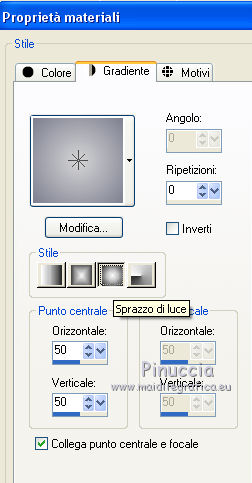
1. Apri una nuova immagine 900 x 500 pixels, sfondo gradiente.
Dopo aver tolto la selezione a Trasparente, clicca sulla paletta del colore e avrai la tabella dei colori recenti;
in basso a sinistra la tua paletta dei materiali;
Clicca sulla palettina del tuo gradiente per impostarlo come sfondo della nuova immagine.

2. Effetti>Plugins>VM Extravaganza - Ray Transmission
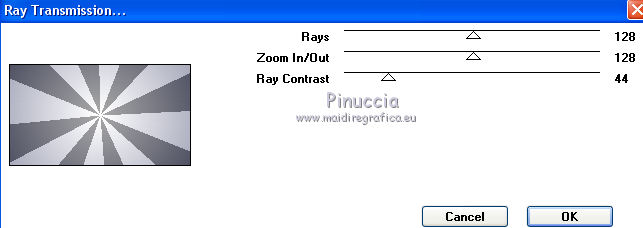
3. Regola>Sfocatura>Sfocatura gaussiana - raggio 30.

4. Livelli>Duplica.
Effetti>Plugins>Filters Unlimited 2.0 - Visual Manipulation - Transmission
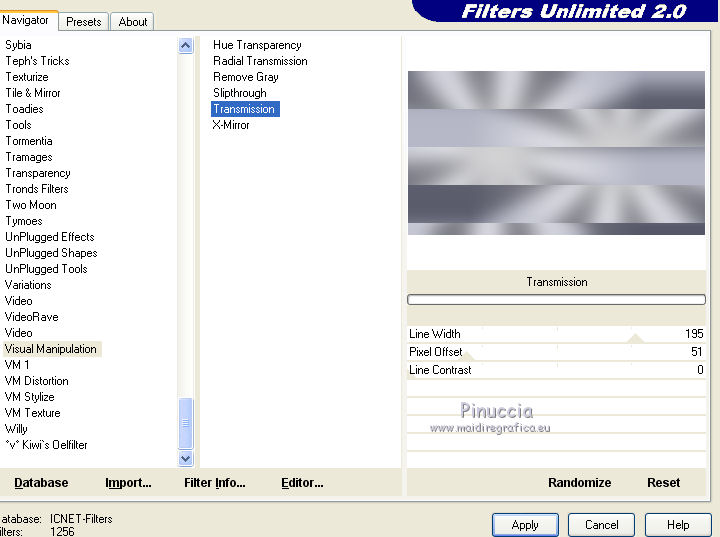
Risultato:
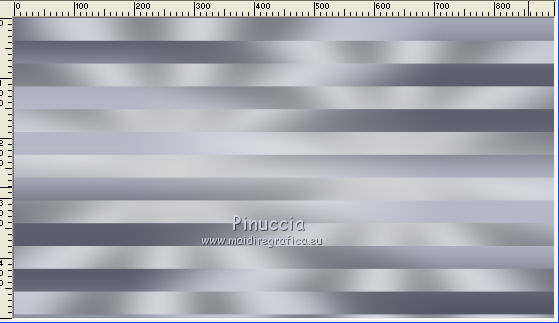
5. Effetti>Effetti di distorsione>Distorsione.
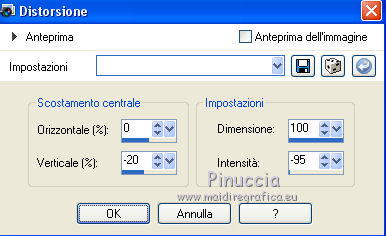
6. Effetti>Plugins>Alien Skin Eye Candy 5 Nature - Squint
seleziona il preset Ann_120311_Tammi_NS_1 e ok.
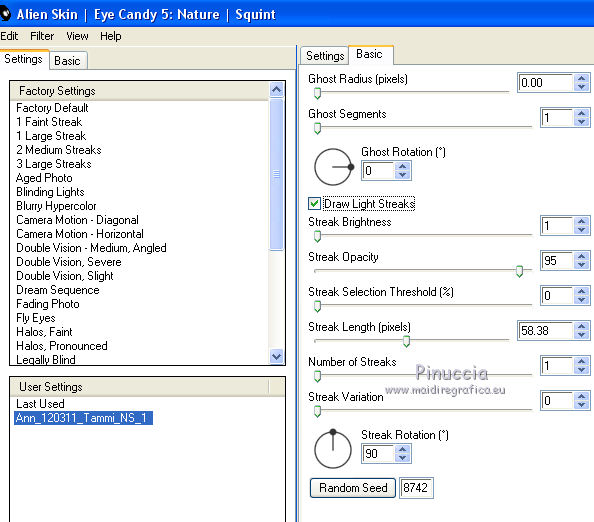
Risultato
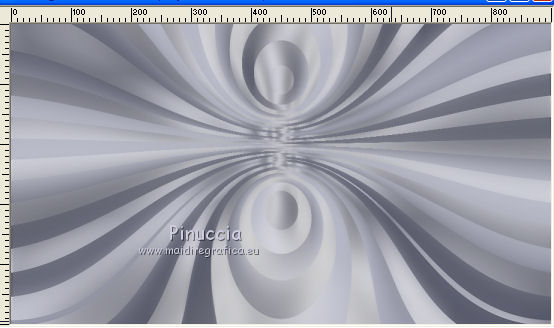
7. Effetti>Plugins>TD-studio - HS [[001 Emo]]
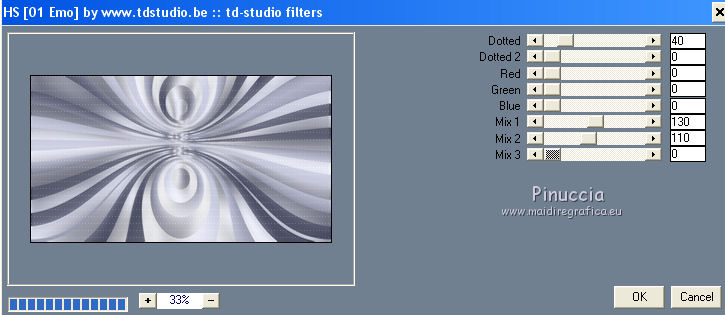
Risultato
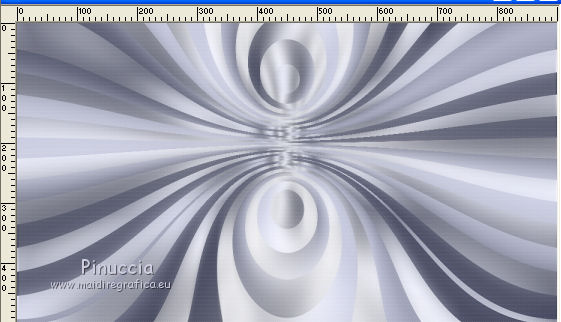
8. Finestra>Duplica, o sulla tastiera maiuscola+D, per fare una copia.
Minimizza la copia, che ti servirà per l'immagine di sfondo,
e torna al tuo lavoro.
9. Effetti>Plugins>Flaming Pear - Flood
clicca sul bottone rosso e cerca, nella cartella in cui lo hai salvato,
il preset @nn_120311_Tammi_flood.q8r
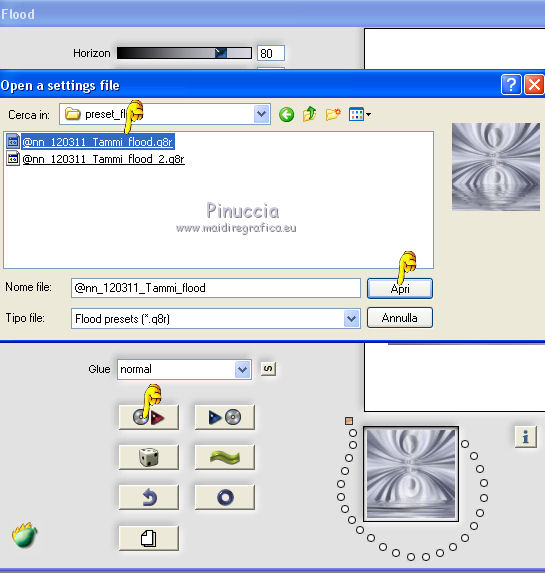
Clicca ok per chiudere
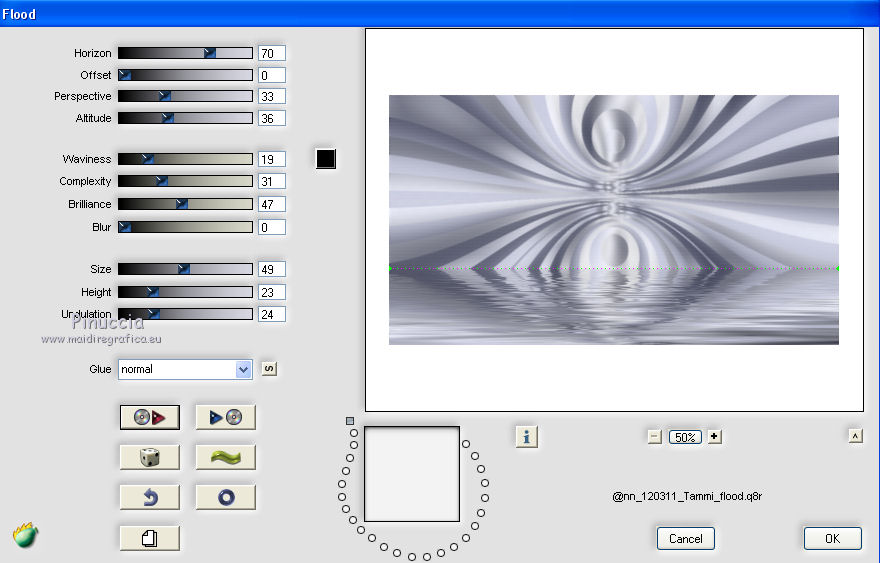
Cambia la modalità di miscelatura di questo livello in Luce diffusa.
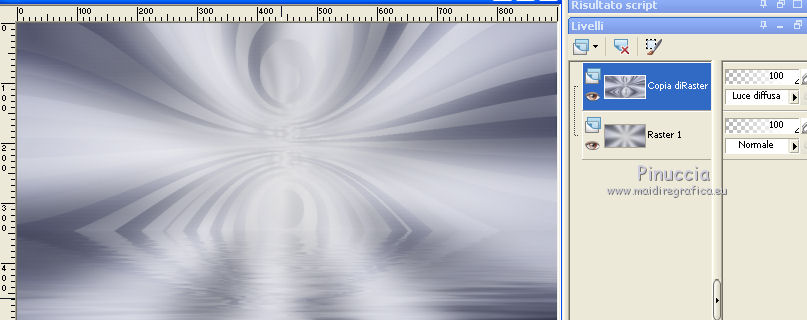
10. Livelli>Nuovo livello raster.
Selezione>Carica/Salva selezione>Carica selezione da disco.
Cerca e carica la selezione @nn_110311_Selectie_001_Tammi_tdstudio
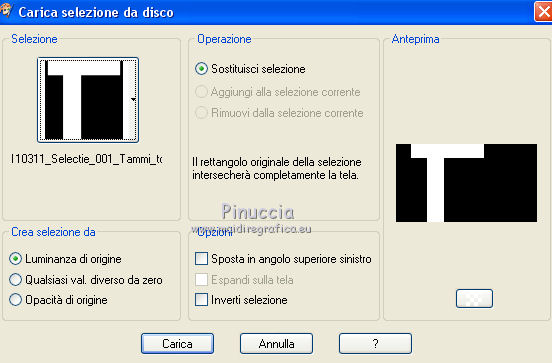
Riempi  la selezione con il gradiente. la selezione con il gradiente.
Mantieni selezionato.
11. Effetti>Effetti di trama>Veneziana - colore nero.

Abbassa l'opacità di questo livello al 50%.
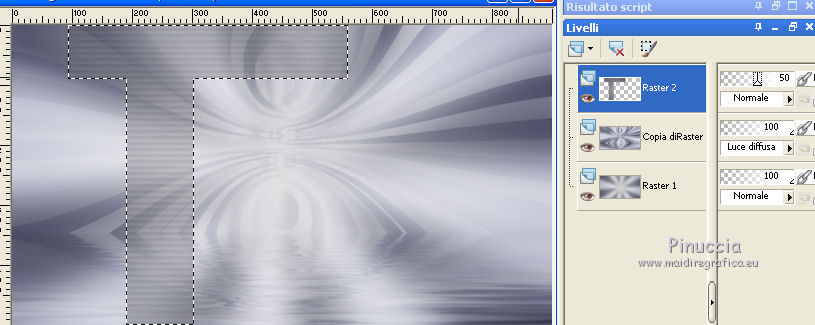
Mantieni ancora selezionato.
12. Livelli>Nuovo livello raster.
Apri l'immagine image_see&sky.jpg
(mantieni le stesse dimensioni se vuoi usare un'altra immagine,
e, se necessario, applica un effetto colore con il filtro Nik Software - Color Efex Pro 3.0 Complete>BI-color Filters,
o come preferisci).
Modifica>Copia.
Torna al tuo lavoro e vai a Modifica>Incolla nella selezione.
Abbassa l'opacità di questo livello al 50%.
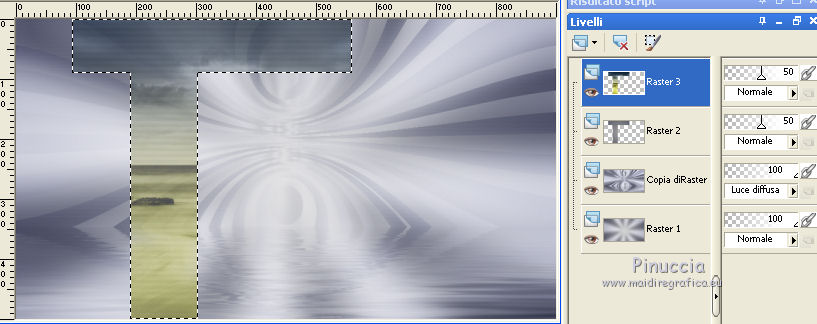
Mantieni sempre selezionato
13. Livelli>Nuovo livello raster.
Effetti>Effetti 3D>Sfalsa ombra.

Selezione>Deseleziona.
14. Livelli>Duplica.
Effetti>Effetti di immagine>Scostamento.
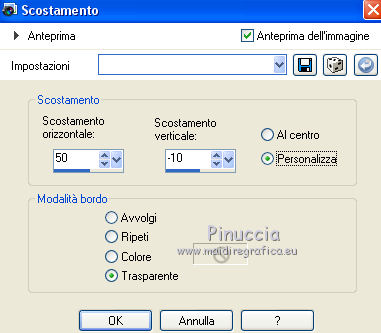
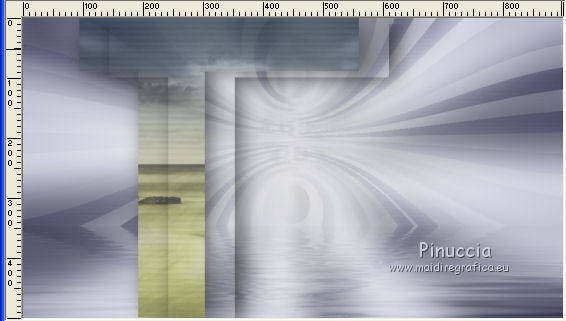
15. Apri @nn_120311_tammi_plateau_tdstudio.pspimage
(come farlo vedi il tutorial Xanthe)
Modifica>Copia.
Torna al tuo lavoro e vai a Modifica>Incolla come nuovo livello.
Effetti>Effetti di immagine>Scostamento.
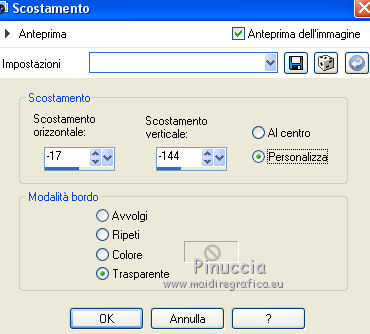
16. Effetti>Plugins>Flaming Pear - Flood
clicca sul bottone rosso e cerca il preset @nn_120311_Tammi_flood_2.q8r
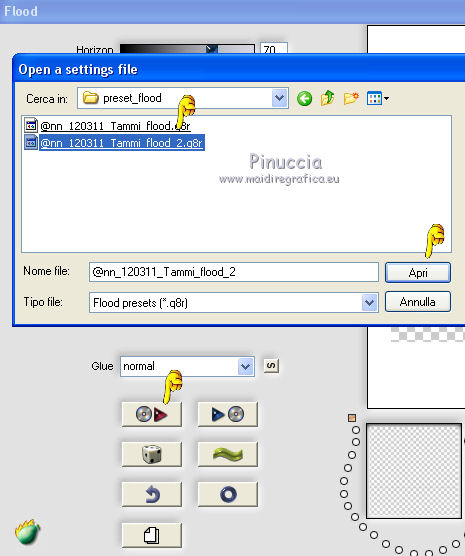
Questi i settaggi
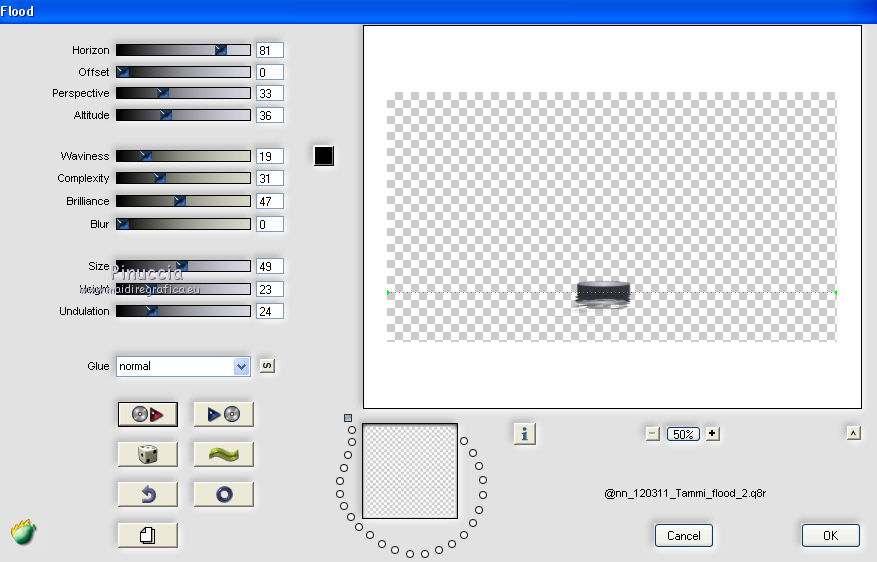
Risultato
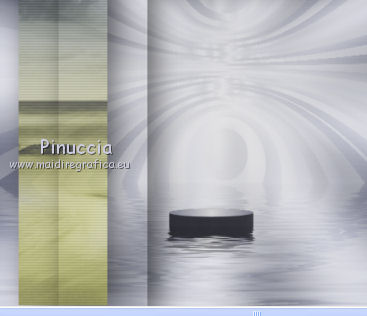
17. Livelli>Duplica.
Immagine>Ridimensiona, al 75%, tutti i livelli non selezionato.
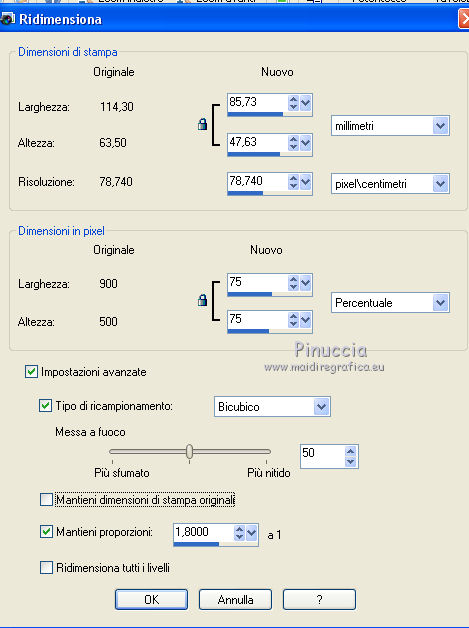
Ripeti Livelli>Duplica
Immagine>Ridimensiona, al 75%, tutti i livelli non selezionato
Posiziona  i duplicati come preferisci, i duplicati come preferisci,
o vedi il mio esempio.

18. Livelli>Nuovo livello raster.
Attiva lo strumento Ornamento 
cerca e seleziona l'ornamento @nn_130311_tammi_bloem_tdstudio

Applica l'ornamento sulla piattaforma centrale.

19. Livelli>Nuovo livello raster.
Imposta la scala dell'ornamento a 75

e applica l'ornamento sulla piattaforma piccola.

20. Apri il tube Kitty.S-21-4-2009-XioPerle1-808DWebcopy_small.pspimage e vai a Modifica>Copia.
Torna al tuo lavoro e vai a Modifica>Incolla come nuovo livello.
Sposta  il tube a sinistra. il tube a sinistra.

Cambia la modalità di miscelatura di questo livello in Luce diffusa.

21. Imposta il colore di primo piano con il colore bianco.
Livelli>Nuovo livello raster.
Attiva lo strumento Pennello 
cerca e seleziona il pennello @nn_130311_brushes_Tammi_001_tdstudio

Applica il pennello in alto a sinistra, cliccando con il tasto sinistro del mouse,
per usare il colore bianco di primo piano.

se vuoi scrivere un testo diverso e vuoi usare lo stesso font,
ho aggiunto il font nel materiale
22. Effetti>Effetti 3D>Sfalsa ombra.

23. Livelli>Nuovo livello raster.
Cerca e seleziona il pennello @nn_130311_brushes_Tammi_002_tdstudio

Applica il pennello sotto il precedente, sempre con il colore bianco.
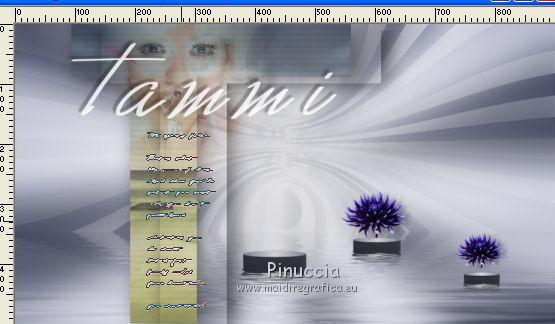
Cambia la modalità di miscelatura di questo livello in Luce diffusa.
Livelli>Duplica.
24. Apri il tube jet-ballerina-september-2007_small.pspimage e vai a Modifica>Copia.
Torna al tuo lavoro e vai a Modifica>Incolla come nuovo livello.
Sposta  il tube come nell'esempio. il tube come nell'esempio.

25. Effetti>Effetti 3D>Sfalsa ombra.
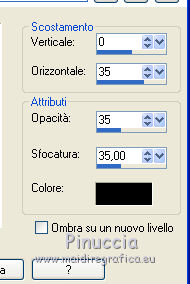
26. Livelli>Unisci>Unisci tutto.
27. Attiva lo strumento Selezione a mano libera 
modalità Aggiungi, sfumatura 30

Traccia una selezione a destra, pressappoco come nell'esempio:

Rilasciato il tasto del mouse la selezione si allargherà per effetto della sfumatura.

Poi traccia una selezione a sinistra, pressappoco come nell'esempio

e ancora, rilasciato il tasto del mouse la selezione si allargherà per effetto della sfumatura

28. Effetti>Plugins>VM Natural - Sparkle.
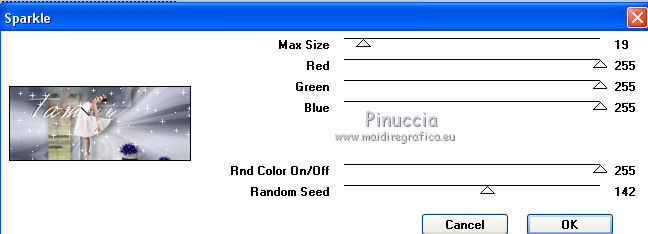
Selezione>Deseleziona.
29. Effetti>Plugins>Richard Rosenman - Solid border - colore bianco.
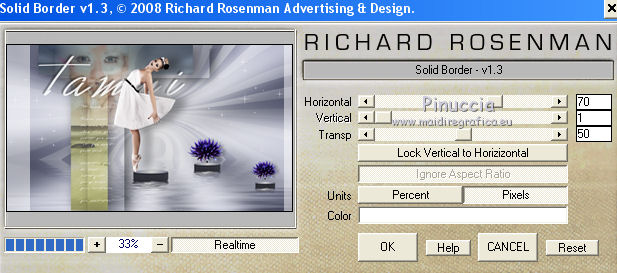
30. Apri @nn_120311_tammi_accentCurly_tdstudio.pspimage e vai a Modifica>Copia.
Torna al tuo lavoro e vai a Modifica>Incolla come nuovo livello.
Sposta  il tube a sinistra. il tube a sinistra.

(Consiglio: se vuoi usare questo tube con un colore diverso,
vai a Immagine>Immagine negativa per farlo diventare nero,
quindi esportalo come pennello personalizzato: potrai usarlo con qualsiasi colore)
31. Livelli>Unisci>Unisci tutto.
32. Selezione>Carica/Salva selezione>Carica selezione da disco.
Cerca e carica la selezione @nn_110311_Selectie_002_Tammi_tdstudio
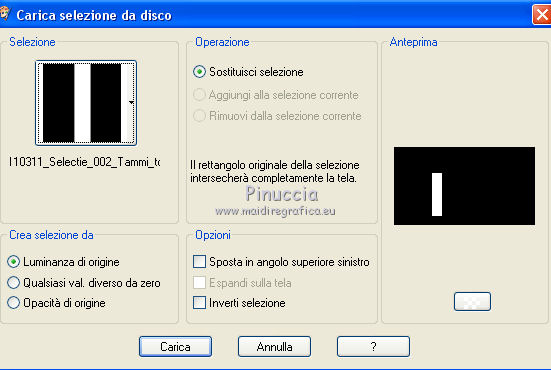
Selezione>Innalza selezione a livello.
33. Selezione>Modifica>Seleziona bordature selezione.
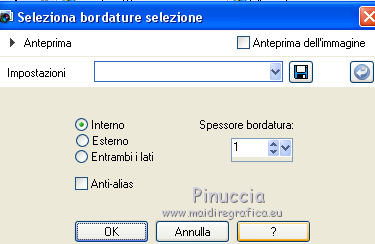
Riempi  la selezione con il colore bianco. la selezione con il colore bianco.
(non esitare a ingrandire per vedere bene il piccolo bordo)
Selezione>Deseleziona.
34. Effetti>Effetti di immagine>Scostamento.
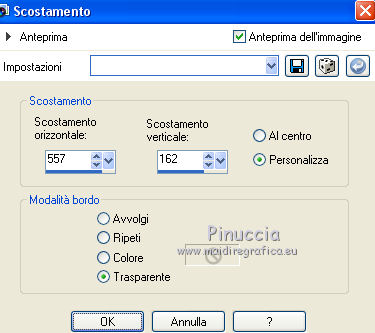
35. Immagine>Ruota a sinistra.
Effetti>Effetti di distorsione>Vento - da sinistra, intensità 100.

Immagine>Ruota a destra.
Avrai questo

36. Effetti>Effetti di riflesso>Fuga di specchi.

37. Effetti>Effetti 3D>Sfalsa ombra.

Abbassa l'opacità di questo livello al 75%.
38. Livelli>Unisci>Unisci tutto.
39. Effetti>Plugins>Nik Software - Color Efex Pro - Glamour Glow, con i seguenti settaggi
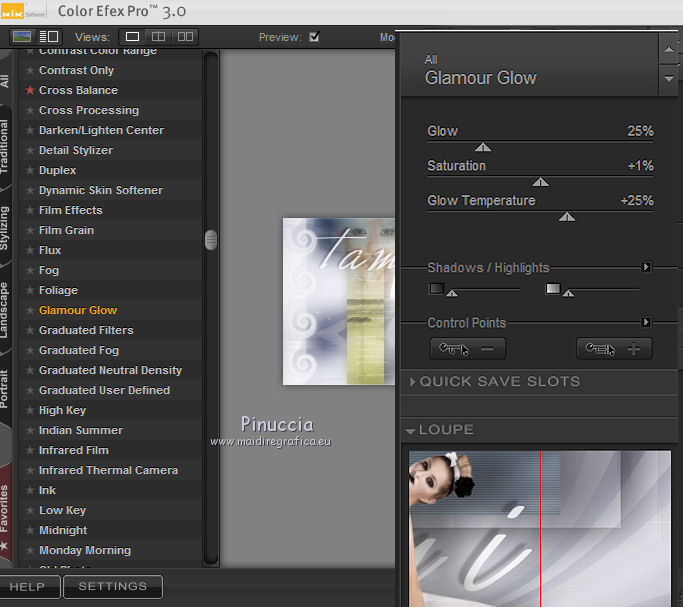
40. Effetti>Plugins>Richard Rosenman - Solid Border, colore nero, o con un colore della tua immagine.

Suggerimento: puoi eventualmente giocare di più con il filtro Nik Software,
con l'opzione Bi-Color Filter
Questi sono alcuni risultati
   
41. Firma il tuo lavoro e salva in formato jpg.
Per l'immagine di sfondo.
Attiva l'immagine che hai minimizzato al punto 8.
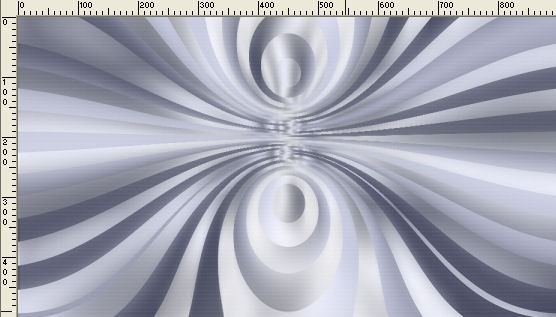
E' ancora attivo il livello superiore.
Cambia la modalità di miscelatura di questo livello in Luce diffusa.
Livelli>Unisci>Unisci tutto.
Effetti>Effetti di immagine>Motivo unico

Salva in formato jpg.
Versione con tube di Cibi-Bijoux


Le vostre versioni. Grazie

Olimpia

Jutta


Angela

Marygraphics


Shanty

Marygraphics

Puoi scrivermi per qualsiasi problema, o dubbio
se trovi un link che non funziona, o anche soltanto per un saluto, scrivimi.
8 Luglio 2020
|

